Hướng dẫn sử dụng MicroSIP
Bài viết này sẽ hướng dẫn bạn cài đặt và sử dụng MicroSIP
1. Tải gói cài đặt MicroSIP trên máy tính
Truy cập vào trang microsip.org
Tại trang chủ MicroSIP chọn Download → Chọn phiên bản phù hợp
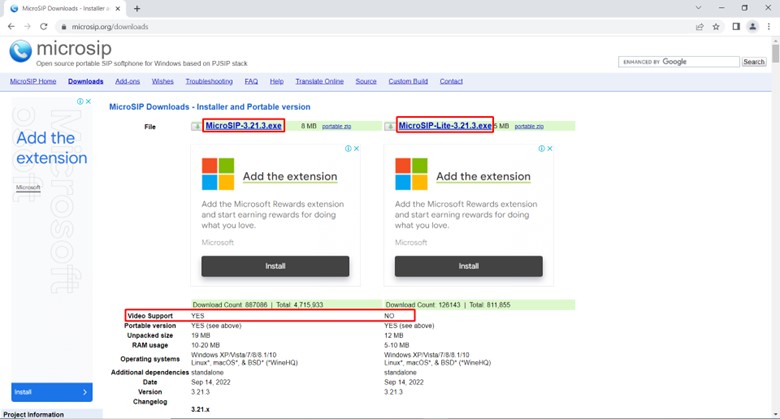
2. Cài đặt
Bước 1: Nhấn vào gói mới cài để bắt đầu cài đặt MicroSIP. Đầu tiên sẽ yêu cầu chọn ngôn ngữ sử dụng
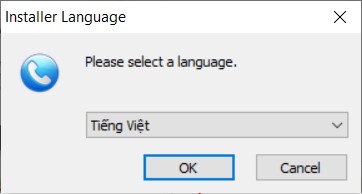
Bước 2: Chấp nhận các điều khoản để có thể cài ứng dụng
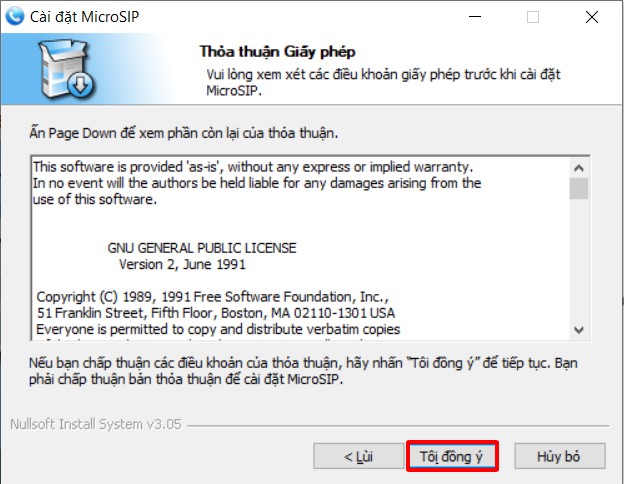
Bước 3: Lưu tại thư mục mặc định hoặc chọn duyệt để tùy chọn vị trí lưu
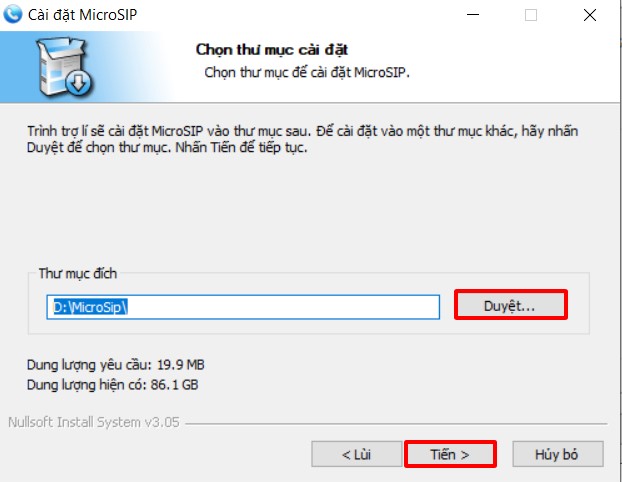
Bước 4: Chọn cài đặt để hoàn tất quá trình cài ứng dụng. Sau khoảng 1-2 phút thì hệ thống sẽ báo hoàn thành
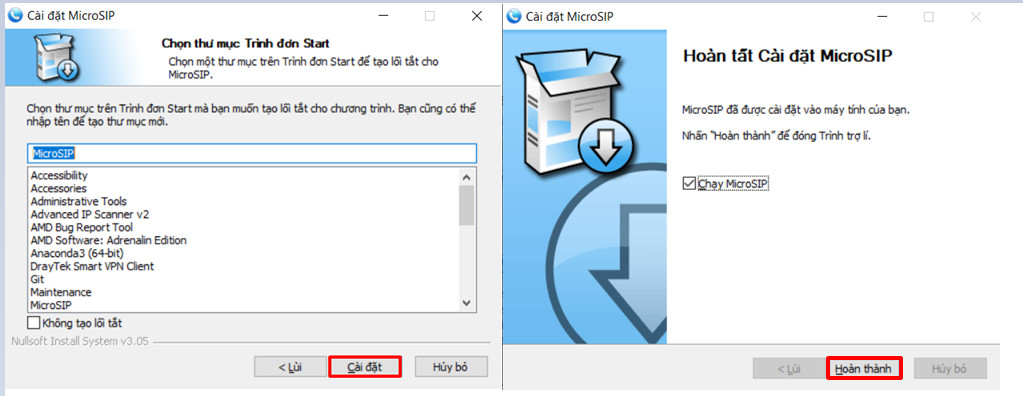
3. Cấu hình MicroSIP
Bước 1: Mở ứng dụng và chọn như hình sau đó chọn Thêm tài khoản
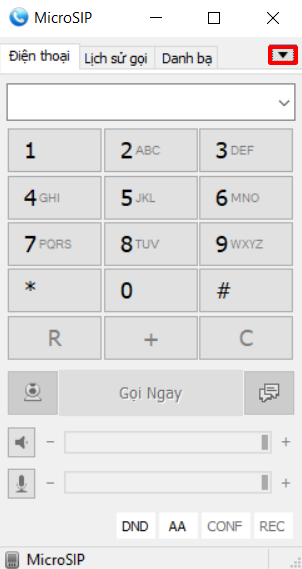
Bước 2: Điền các thông số được cung cấp trong mail kích hoạt vào như hình và chọn lưu
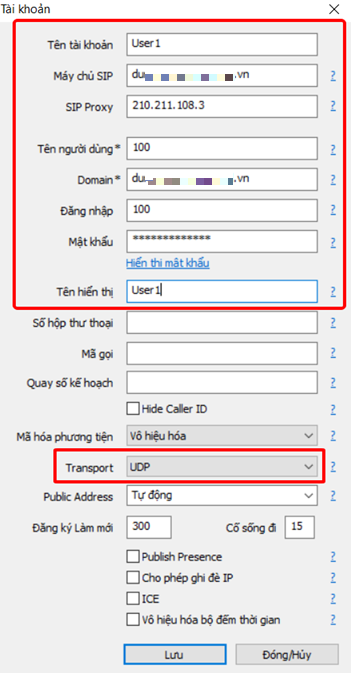
Note
Nếu không đăng kí được thì có thể chuyển Transport giữa TCP và UDP hoặc kiểm tra lại thông tin đăng nhập
Bước 3: Góc dưới bên phải báo xanh là đã đăng kí thành công
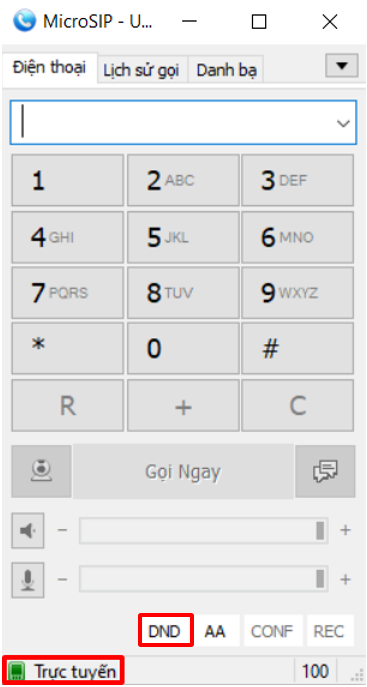
Note
Nếu bạn không muốn tiếp nhận cuộc gọi hãy chọn nút DND trong hình để không nhận cuộc gọi đổ vào thiết bị
4. Tùy chọn thêm
4.1. Tinh chỉnh loa,mic và chuông
Bạn có thể tự cài đặt nhạc chuông,loa,mic theo nhu cầu riêng tại mục này
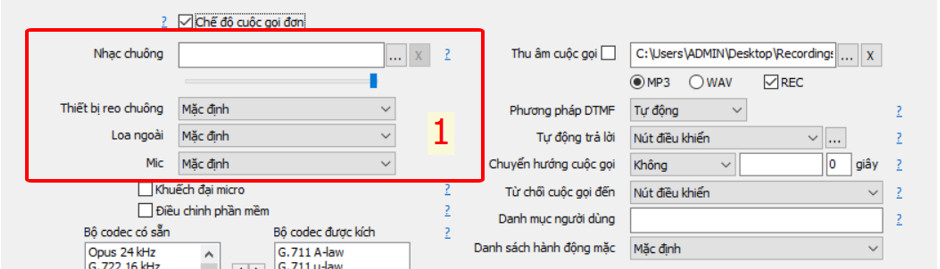
4.2 Call Waiting
Nếu không muốn nhiều cuộc gọi đổ vào cùng lúc thì tắt mục này
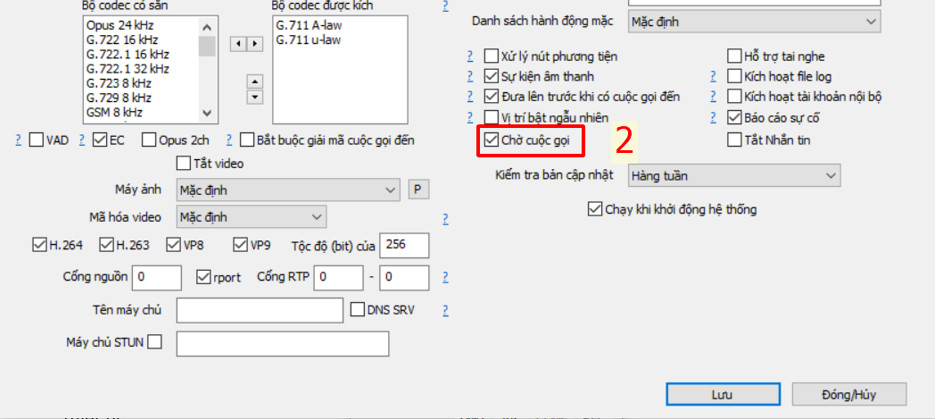
Hãy liên lạc với chúng tôi để được hỗ trợ kịp thời, qua:
Điện thoại: 1900-1563
Email: support@epacific.com.vn